如何做到在打开CAD后不创建新图纸
通常情况下,当我们打开CAD软件时,软件会自动创建一个新的图纸。但是,在某些特定情况下,我们需要让CAD软件在打开时不创建新的图纸,或者在已经打开一个图纸的情况下关闭当前图纸,例如通过PLM系统先启动CAD软件,再打开目标图纸时,会导致新建的图纸和目标图纸同时存在。那么面对这种情况,我们应该怎么做呢?下面就让小编带着大家一起来看看吧!
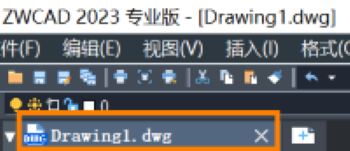
具体步骤如下:
首先,在系统的文档路径下,即系统Document路径,创建一个名为【t.scr】的文件,并用记事本打开。在该文件中输入【close】,然后输入【回车】并保存。需要注意的是,在输入【close】后,不能忘记按下回车键。
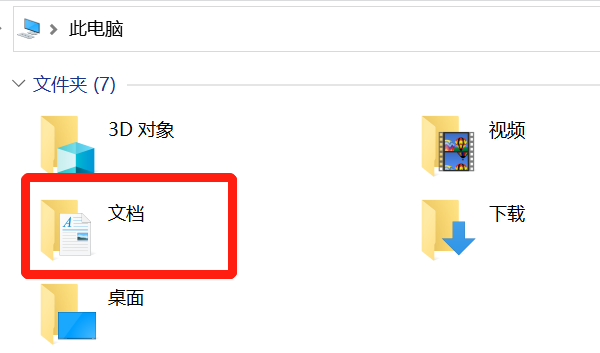
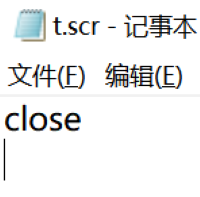
其次,右键点击桌面上的CAD软件快捷方式,然后选择打开属性。
然后,在目标栏的末尾加入【 /B "t"】,在这里我们要记得在原路径和新增内容之间留有一个空格符号,否则将会出现以下错误提示。
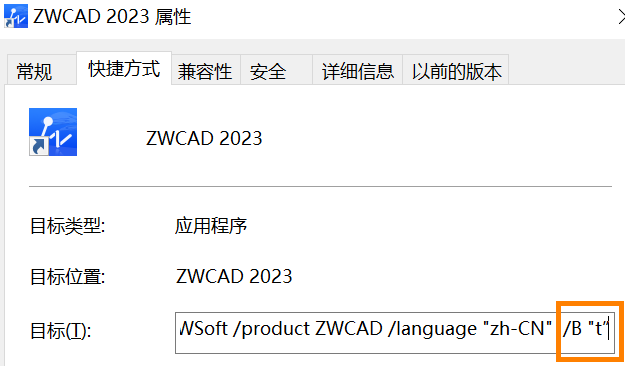
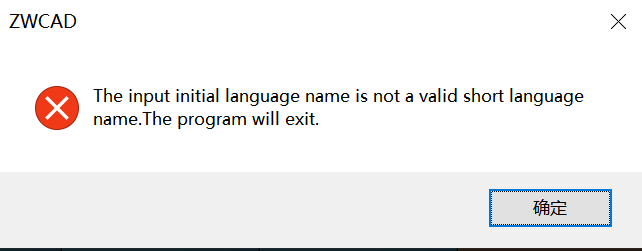
最后,打开软件,软件将不再自动创建新图纸,如果出现以下提示,请检查CAD命令行提示的路径和我们在第一步中设置的路径是否一致,检查【t.scr】文件的后缀名是否为【.scr】。
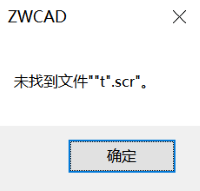
以上就是本篇文章的全部内容了,希望能对您有所帮助!
推荐阅读:CAD制图
推荐阅读:CAD
· 一名大四生真实讲述 | 愿国产工业软件走入更多大学课堂2025-10-21
· 新利全站体育官网登录进入全国计算机等级考试,国产工业软件人才培养开启新篇2025-10-15
· 国产CAD软件再添信创利器,tigerenter“自主内核+生态合作”构建自主新格局2025-10-10
· CAD+:联数字与现实,创可持续未来2025-10-09
· CAD+流程工业|tigerenter流程工业解决方案专题研讨会圆满落幕2025-09-29
· 北京勘察工程设计行业沙龙成功举办,共话国产软件赋能行业升级新路径2025-09-26
· tigerenter数智化转型峰会武汉站圆满落幕,“CAD+”战略助推中部工业智造升级2025-09-26
· 新利官网地址荣膺三项“鼎新杯”大奖,以自主创新助力政企数字化转型2025-09-27
·玩趣3D:如何应用tigerenter3D,快速设计基站天线传动螺杆?2022-02-10
·趣玩3D:使用tigerenter3D设计车顶帐篷,为户外休闲增添新装备2021-11-25
·现代与历史的碰撞:阿根廷学生应用tigerenter3D,技术重现达·芬奇“飞碟”坦克原型2021-09-26
·我的珠宝人生:西班牙设计师用tigerenter3D设计华美珠宝2021-09-26
·9个小妙招,切换至新利全站体育官网登录竟可以如此顺畅快速 2021-09-06
·原来插头是这样设计的,看完你学会了吗?2021-09-06
·玩趣3D:如何巧用tigerenter3D 2022新功能,设计专属相机?2021-08-10
·如何使用tigerenter3D 2022的CAM方案加工塑胶模具2021-06-24
·CAD怎么设计一个机械零件平面图2019-01-31
·在cad中如何绘制花朵2019-06-03
·CAD如何查看图像属性2023-02-23
·cad中角平分线精确画法2019-06-20
·CAD的模拟空间与图纸空间的区别2017-08-30
·CAD中文件如何转成图片格式2020-08-04
·CAD表格特定区域单元格内的文字如何替换?2021-05-08
·CAD的变量概述2017-09-11














